Un "err_address_unreachable" errore in Google Chrome indica che non puoi raggiungere il sito che desideri visitare. Questo errore di solito appare quando provi a visitare un sito inesistente. Ma a volte potresti vedere l'errore anche quando tenti di caricare un sito web valido.
In tal caso, il tuo browser potrebbe riscontrare un problema a causa del quale non riesce a trovare il sito web. Puoi provare a riavviare il router, disattivare l'antivirus e modificare il server DNS su potenzialmente risolvi il problema.

Riavvia il router per correggere l'errore err_address_unreachable
I problemi minori del tuo router a volte possono causare problemi enormi, come quello che riscontri in Chrome. A meno che tu non conosca il problema del router, puoi provare riavviando il router e vedere se questo risolve il problema di Chrome.
Puoi riavviare il router premendo il pulsante di accensione sul router. Se non disponi di quel pulsante, spegni l'interruttore della presa di corrente per riavviare il dispositivo.
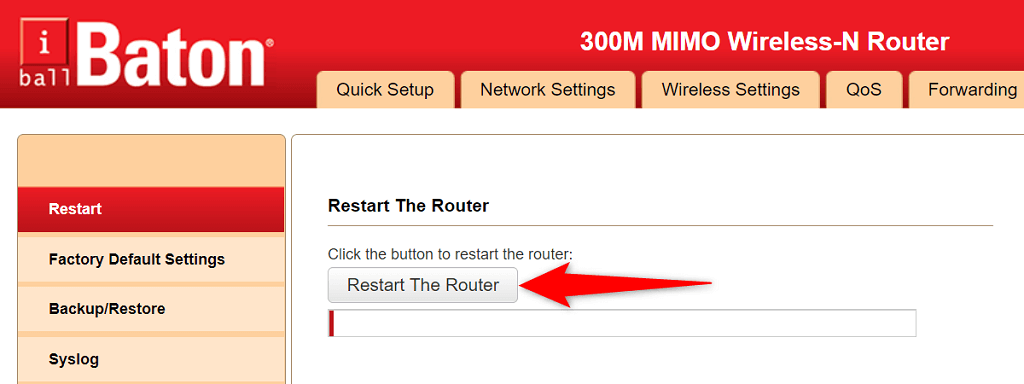
Alcuni router offrono la possibilità di riavviare il dispositivo dalle impostazioni. Se ne hai uno, accedi alla pagina delle impostazioni del router nel browser web, apri la scheda Manutenzione e scegli Riavvia il router .
Disattiva il programma antivirus
Il tuo programma antivirus potrebbe bloccare il sito web, quindi Chrome visualizza un errore "err_address_unreachable". Se ritieni che sia così, disattiva la protezione antivirus per un momento e vedi se questo risolve il problema.
Puoi disattivare temporaneamente la protezione della maggior parte dei programmi antivirus aprendo il programma e selezionando l'opzione Disattiva .
Correggi err_address_unreachable disattivando tutte le estensioni di Chrome
Chrome offre diverse estensioni per migliorare la tua esperienza di navigazione sul Web. Tuttavia, a volte, queste estensioni finiscono per essere le colpevoli. Il tuo errore "err_address_unreachable" potrebbe derivare da un'estensione malfunzionante in Chrome.
In questo caso, disattiva tutte le estensioni di Chrome e controlla se ricevi ancora il messaggio di errore riportato sopra. Se l'errore scompare, è probabile che la causa del problema sia una o più estensioni e dovrai rimuoverle per risolvere il problema del browser..
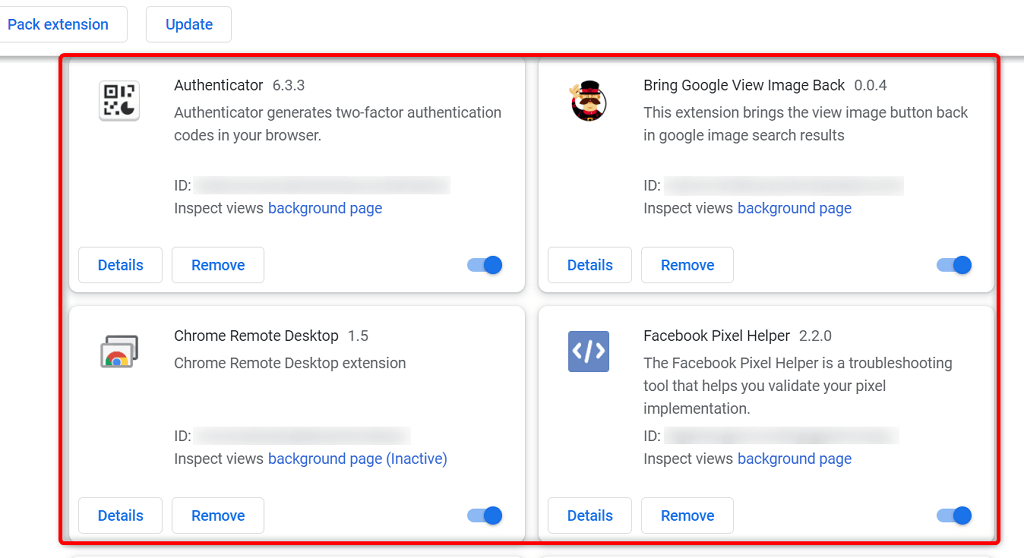
Svuota la cache DNS del tuo PC
Chrome utilizza la cache DNS del tuo PC per risolvere i nomi di dominio in indirizzi IP. Ciò richiede che la cache DNS sia completamente funzionante. Se così non fosse e la tua cache presentasse un problema, ciò potrebbe causare vari problemi in Chrome, tra cui "err_address_unreachable".
Fortunatamente, puoi risolvere il problema con eliminando la cache DNS file. Ciò non elimina la cronologia del browser o nessuno dei tuoi file. Invece, il tuo PC ricostruisce la cache nel tempo quando accedi ai siti Web nei tuoi browser web.
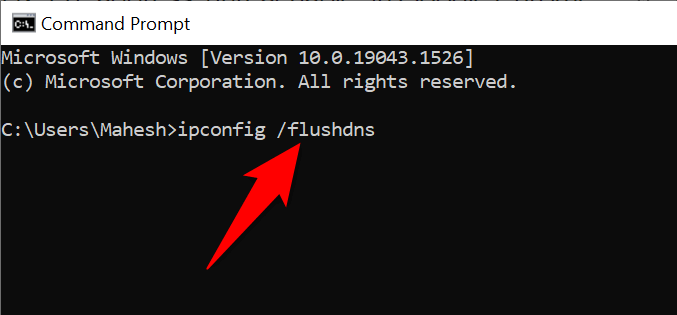
Svuota la cache dell'host in Chrome
Chrome memorizza la cache dell'host e vale la pena svuotarla quando riscontri problemi di rete nel browser. Ancora una volta, i tuoi file o la cronologia di navigazione non verranno influenzati quando elimini la cache.
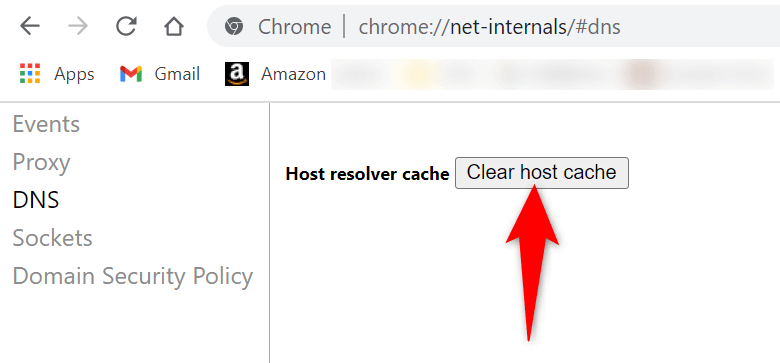
Cambia i tuoi server DNS
Quando provi ad aprire un sito nel tuo browser, il browser utilizza i tuoi server DNS per risolvere i nomi di dominio. Se i tuoi server DNS subiscono un'interruzione o un altro problema, ciò può impedire a Chrome di caricare i tuoi siti. Questo di solito si traduce in un errore "err_address_unreachable"..
Oltre a svuotare la cache DNS del tuo PC, puoi risolvere la maggior parte dei problemi di rete entro cambiando i tuoi server DNS con qualcosa di più stabile, come il DNS pubblico di Google.
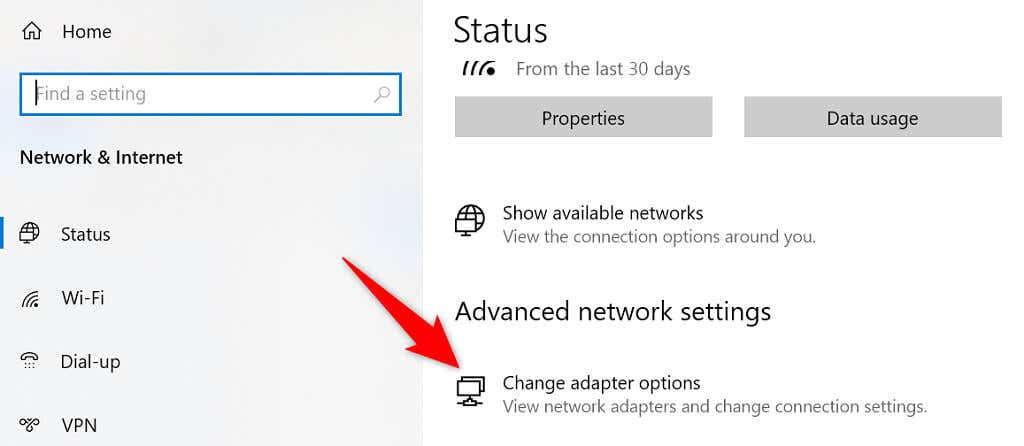
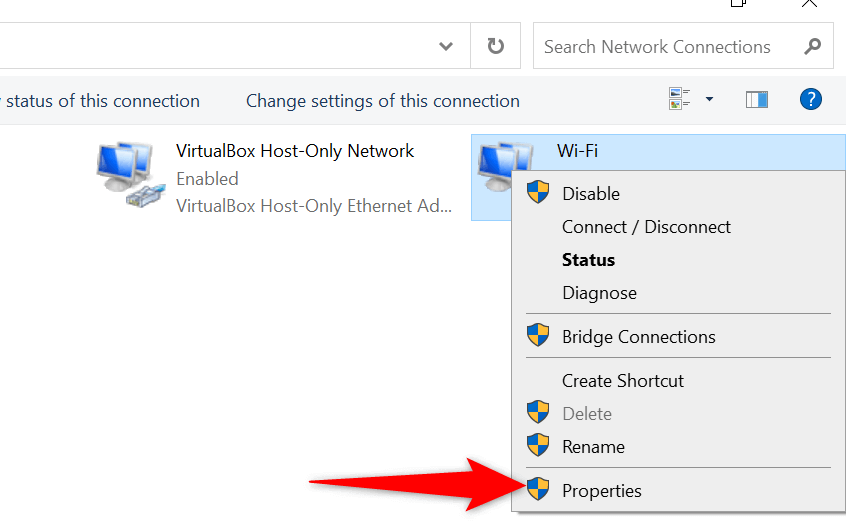
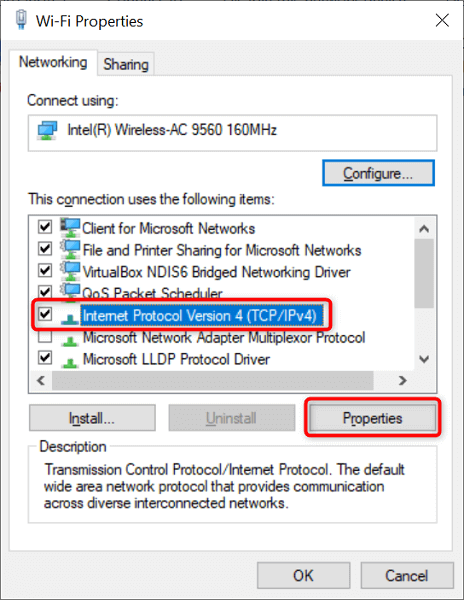
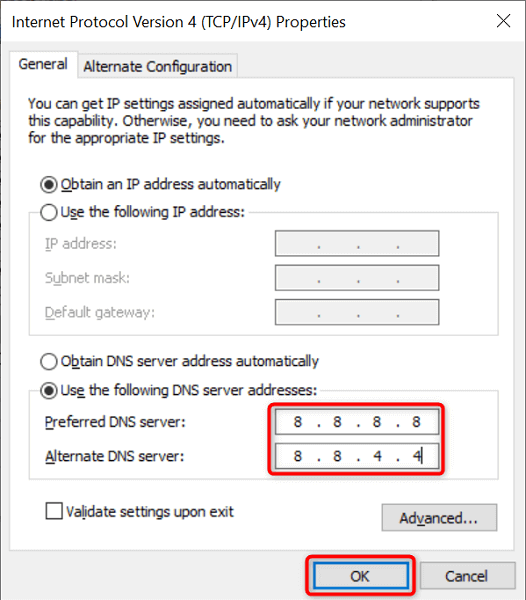
Riconfigura le impostazioni proxy
Dovresti rivedi le impostazioni del proxy assicurarti che non interferiscano con la tua connessione Internet o il browser Chrome. Puoi anche disattivare temporaneamente il proxy per vedere se questo risolve il problema in Chrome.
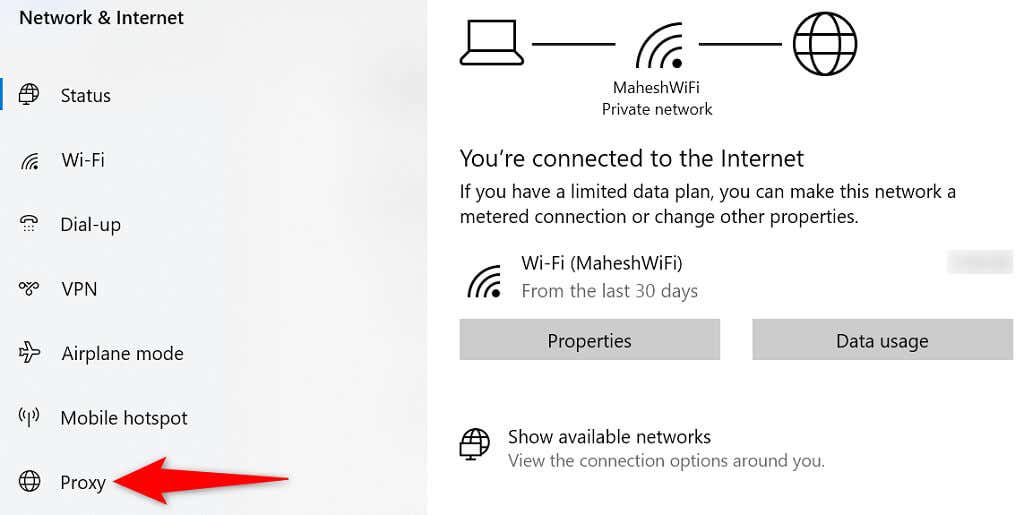
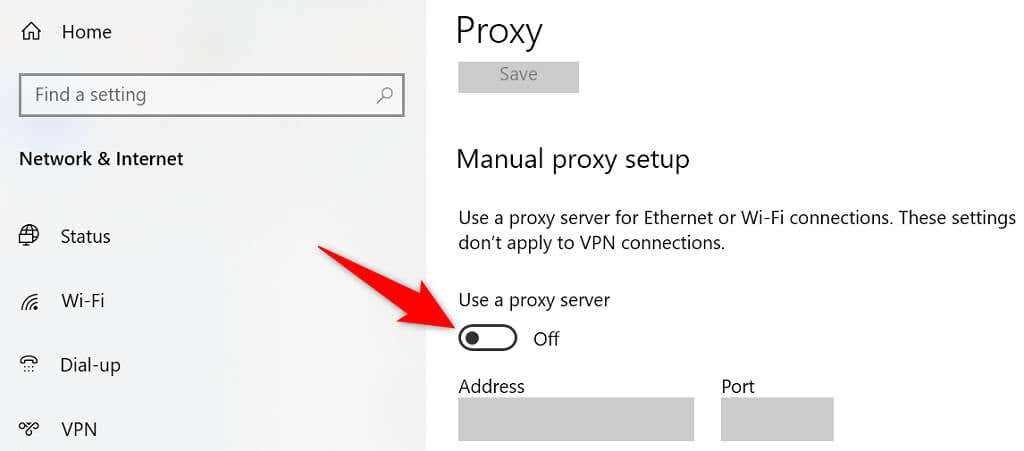
Cancella i dati di navigazione in Chrome
Chrome salva la tua cronologia di navigazione, quindi non devi digitare gli indirizzi completi dei siti web o accedere ai tuoi siti a ogni visita. Questa cronologia a volte crea problemi e quindi non ti resta altra scelta che rimuovi la tua cronologia.
Se il tuo errore "err_address_unreachable" non è ancora scomparso, vale la pena farlo.
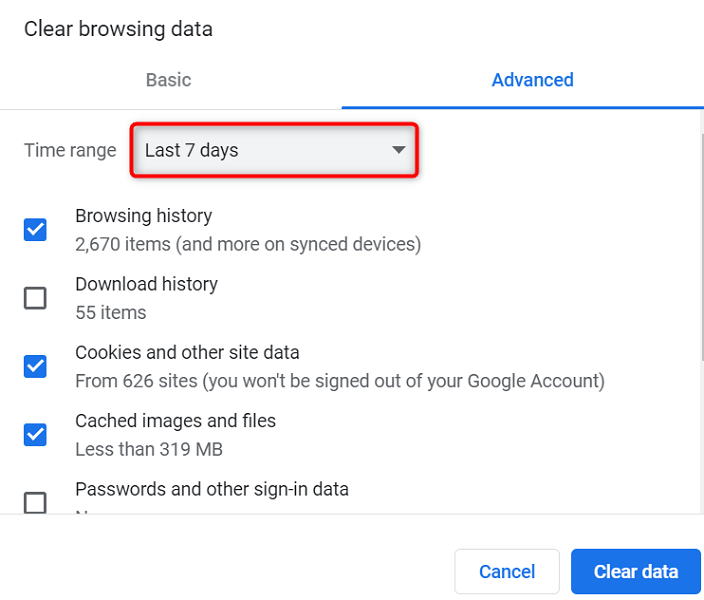
Disinstalla e reinstalla Chrome
Se Chrome continua a visualizzare l'errore "err_address_unreachable", l'ultima risorsa è disinstallare e reinstallare il browser. In questo modo si ricostruiscono tutti i file principali di Chrome, correggendo eventuali file problematici.
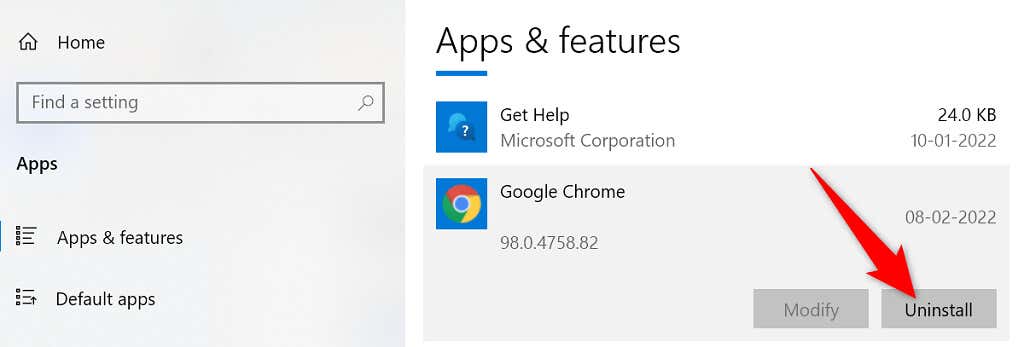
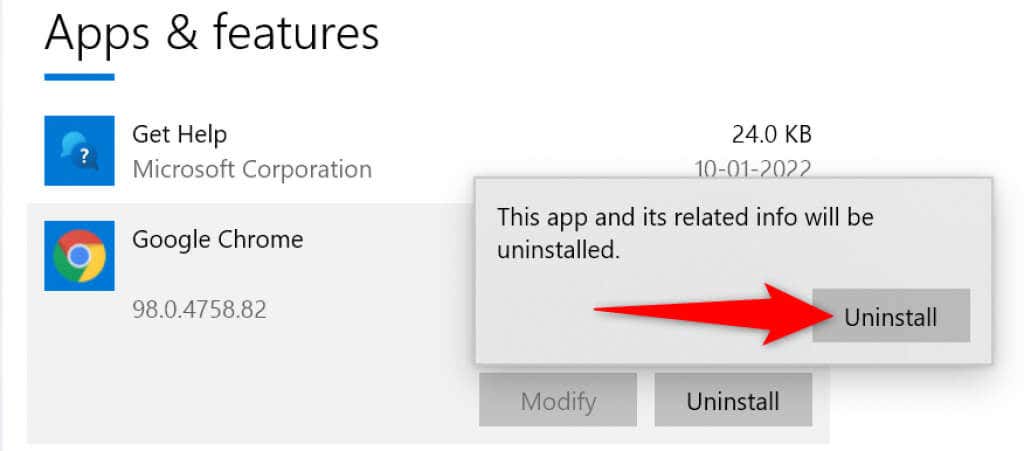
Rendere raggiungibili i siti "irraggiungibili" in Google Chrome
Come spiegato sopra, se riscontri un problema dove Chrome si rifiuta di aprire i tuoi siti, hai diversi modi per aggirare il problema. Una volta risolto il problema temporaneo, tutti i tuoi siti funzioneranno normalmente nel tuo browser.
.